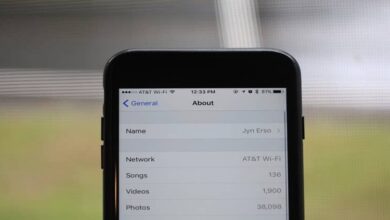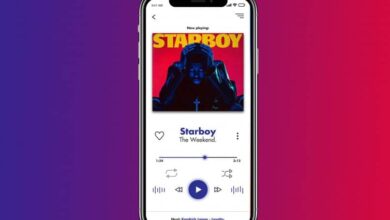Como configurar o roteador com DD-WRT para funcionar como ponto de acesso e switch Wi-Fi? Guia passo a passo
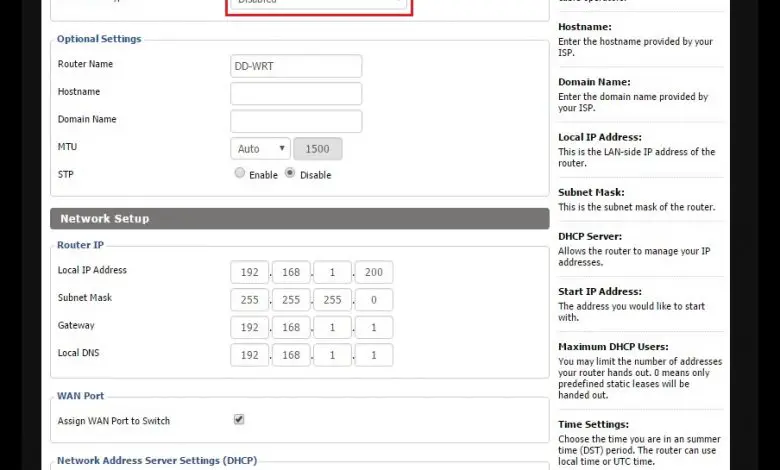
Se você está neste post é porque você tem precisa saber como configurar seu rota com DD-WRT , e não é para nos forçar, mas você está no melhor lugar para aprender como fazer isso. Antes, vamos explicar um pouco mais sobre este firmware incrível.
Em primeiro lugar, sentimos a necessidade de voc advertir que você tem que trabalhar com isso delicadamente, porque você vai modificar o configuração do roteador , e se você não seguir perfeitamente as etapas que deixamos aqui, você pode definitivamente danificar o dispositivo.
Mas se configurado corretamente, terá novos recursos que você pode aproveitar com seu roteador, já que a maioria deles são foco em melhorar a conexão do seu Rede wi-fi .
O que é DD-WRT e quais são suas principais características?
DD-WRT é firmware o que nos permite melhorar as características do nosso roteador, embora deva ficar claro que isso só pode ser feito em determinados dispositivos Wi-Fi, porque nem todos têm une compatibilité suficiente devido ao seu fabricante, e forçar sua instalação pode danificar completamente o roteador.
Este tipo de software nos permite estender de várias maneiras (estabilidade da rede, informações de conexão, monitoramento completo, etc.) as possibilidades de nosso roteador. É baseado em software livre Linux/GNU , então entendemos que é gratuito e Open Source , que nos permite modificá-los e sobrescrever os códigos, se desejarmos.
Qual é o propósito de configurar um roteador DD-WRT como um switch e ponto de acesso?
Este software fabuloso, mas delicado, nos oferece diferentes recursos que irão melhorar nossa experiência .
Os mais importantes são:
Você pode criar pontos de acesso
Graças ao fato de que nos permite criar novos pontos de acesso, não precisaremos dar a chave da nossa rede a todos se quisermos que eles se conectem, pois eles podem fazer isso a partir do novo ponto criado com DD-WRT , que é mais do que apenas uma rede de convidados . É uma espécie de ponto que permite acesso ao estilo das redes oferecidas pelos smartphones.
Bloqueie sites com palavras
Como sabemos, : routers são em sua maioria bastante precários com bloqueio de página, enquanto aqueles que são compatíveis com DD-WRT não só permite o bloqueio de mais de um URL milho lata também sejam palavras proibidas , para que a inserção destas palavras no motor de busca da nossa rede, não permita o acesso ou não conclua a pesquisa.
Suporta DDNS
Os routers equipado com este firmware permitir a modificação e criação de DNS . Quando falamos no plural, é porque, ao contrário dos que não são compatíveis, podemos fazê-los com até 8 direções. Embora a única coisa que pode ser um pouco entediante para nós é que temos que configurar manualmente , mas não é muito difícil.
Sempre mantenha sua conexão ao máximo
Se tivermos usado routers sem este software, saberemos que a maioria das conexões são muito instáveis, porque eles caem em qualquer coisa, um situação que não gostamos de todo. Mas com este programa de código aberto, nós eliminamos este pequeno, mas irritante problema .
Com este software podemos criar uma opção chamada "Watchdog" que acessa periodicamente uma página web, de forma que se a conexão não for boa, porque demora muito para carregar ou a página simplesmente não reconhece o Endereço de IP, l'appareil reinicie automaticamente , até que a conexão seja 100%.
Etapas para configurar um roteador com DD-WRT para usar como switch e ponto de acesso
Para configurar nosso roteador com este fabuloso firmware, você tem que passar por uma série de etapas e ter muito cuidado com isso, porque se você perder um passo ou não cumpri-lo à risca, você pode encerrar a vida útil do dispositivo.
Por favor leia o texto abaixo com atenção:
Na guia Configuração: Configuração básica
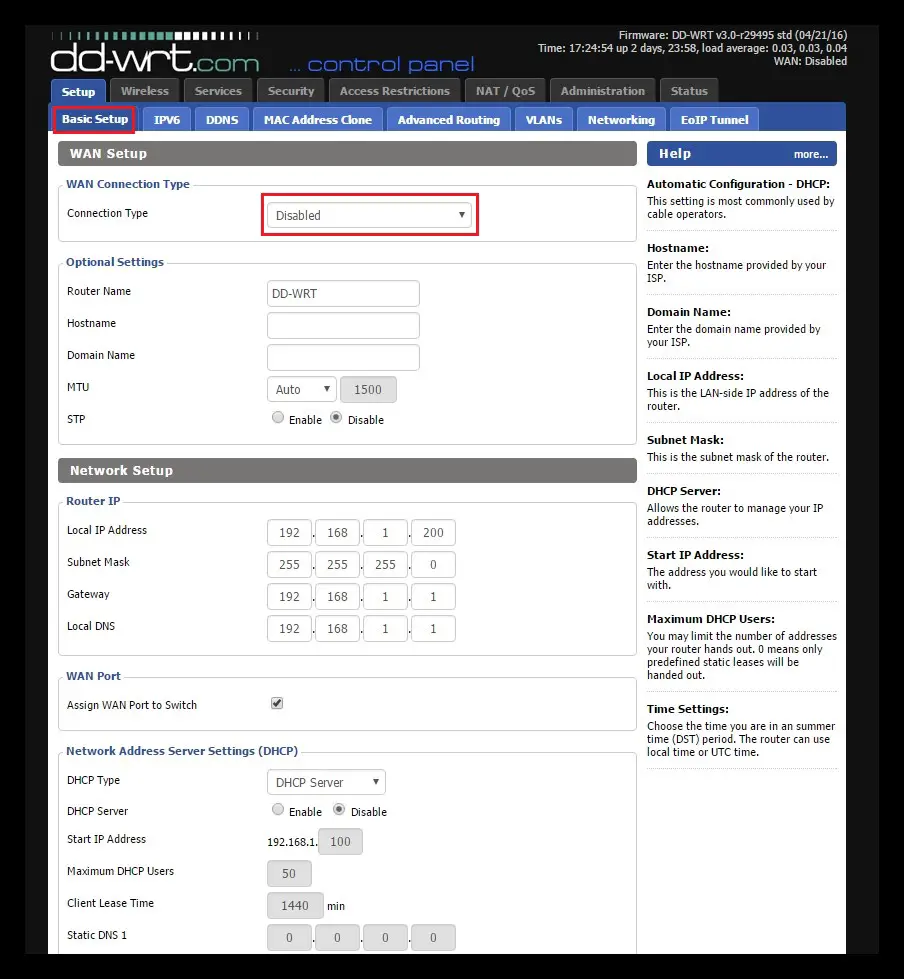
Em primeiro lugar , nós temos que entrar a configuração do nosso roteador e para isso, devemos inserir a url do motor de busca do nosso navegador com o endereço IP da rede principal, ou com o link que indica o mesmo dispositivo, no nosso caso, tem 192.168.1.200 . Então temos que entrar "Tipo de conexão WAN" e clique na opção "Desativado" . agora estamos procurando nosso endereço IP , e a partir daí o sub máscara - rede. No nosso caso, é 255.255.0, e nós selecionamos " Servidor DHCP " , onde clicamos em "Desabilitado" .
"ATUALIZAÇÃO ✅ Você precisa configurar um roteador com DD-WRT para usá-lo como switch e ponto de acesso?" ⭐ ENTRE AQUI ⭐ e descubra como fazer ✅ FÁCIL e RÁPIDO ✅ »
O showroom terá também desative todas as opções relacionadas ao DNSmasq . Nós entramos "Atribuir porta WAN ao switch" e marque a caixa para nos permitir usar o Porto WAN como outro porto LAN . Clicamos em Gateway e o endereço IP principal, que é principalmente 192.168.1.1. Então vamos para "DNS local" e selecione "Desative o cliente NTP" . Como tudo é em inglês, você deve clicar em " Enregistrer Para salvar as alterações, mas não terminamos, ainda temos que configurar.
Na guia Configuração: Roteamento avançado
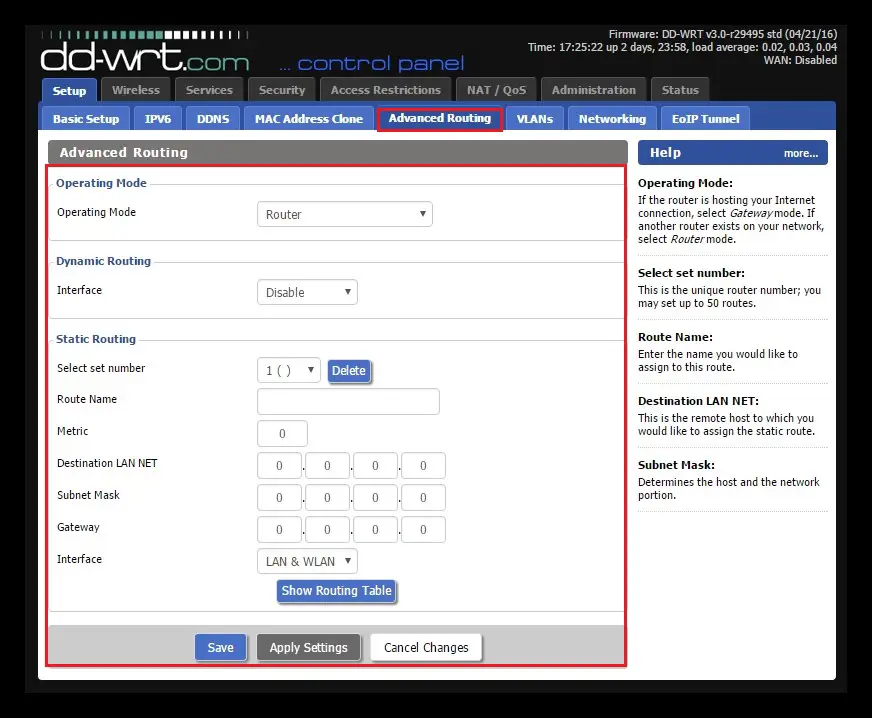
Nesta etapa, entramos em "Alterar modo de operação para" , e na lista suspensa ao lado dele, selecionamos "Roteador" . Cada vez que fazemos uma mudança, temos que clicar em "Registro" para poder salvá-lo e assim continuar.
Na guia Sem fio: Configurações básicas
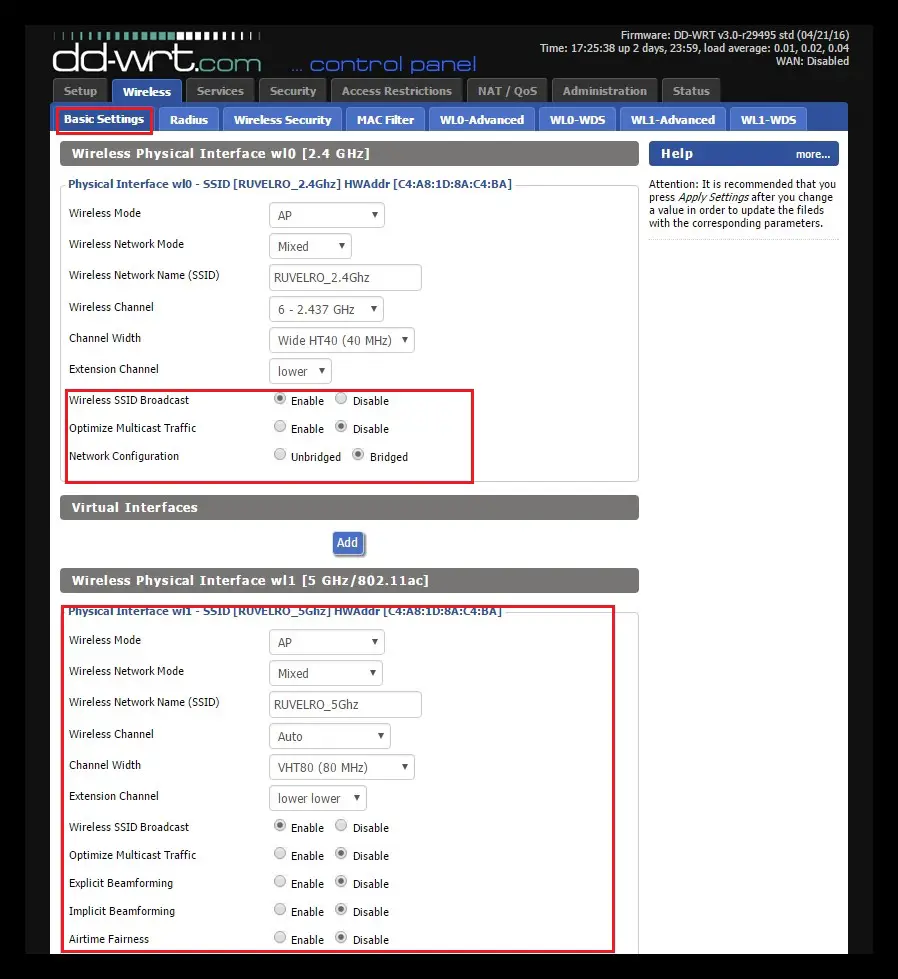
Neste ponto, mudamos a guia para Wireless e procure a opção " Configurações básicas ". Neste ponto, podemos configurar nossa rede Wi-Fi, a partir de algo simples como alterar o Frequência de 2,4 GHz a 5 GHz .
Nós entramos "SSID", para configurar o repetidor do roteador (repetidor do secundário para o primário), então no seção "Segurança ". Estamos procurando » WPA2 « com criptografia AES, que deve ser igual à rede principal. Quando ele nos pede para colocar a senha, escrevemos a mesma da rede principal, e para o canal escolhemos um que é menos saturado . Sempre temos que salvar ("Salvar") mudanças para continuar.
Na guia Serviços: Serviços
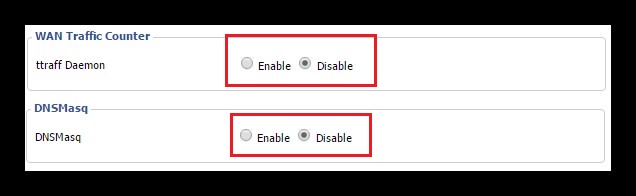
Agora vamos para o "Serviços ", E estamos procurando "DNSMasq" e nós desativamos (" Desabilitado ") , assim como fazemos em "Ttraff ". Para continuar, devemos nos registrar ("Salve ") .
Na guia Segurança: Firewall
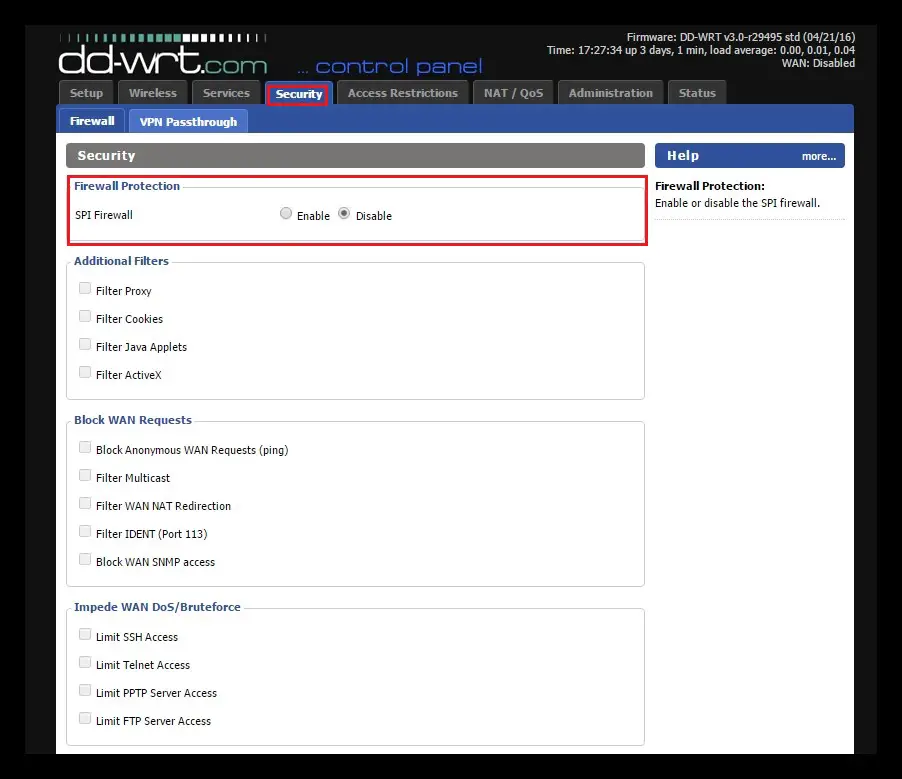
Aqui nós desligue o firewall , porque o roteador principal é quem vai gerenciar toda a segurança .
Na guia Administração: Gerenciamento
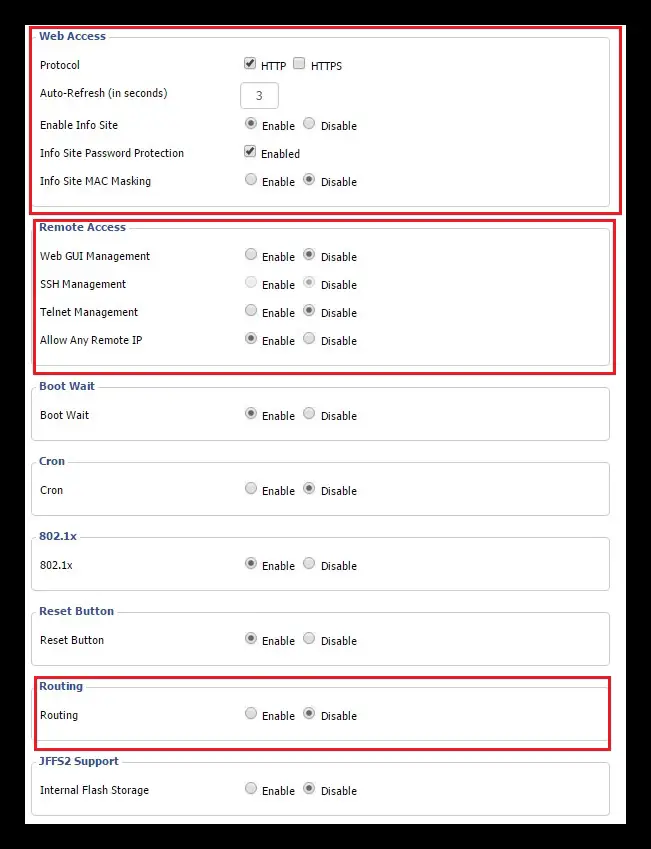
Estamos procurando a guia Administração e por sua vez "Gerenciamento", aqui podemos fazer alterações nas seguintes funções:
- Proteção de senha do site de notícias -> Ativar
- Mascaramento de MAC do site de notícias -> Desativar
- Cron -> Desativar
- Roteamento -> Desativar
Fazendo essas mudanças, terminamos com a configuração e nós salvamos. Então clicamos em "Aplicar configurações", e desta forma as mudanças são aplicadas, para que o roteador carregue todas as novas configurações. Daquele momento em diante, nosso roteador começa a funcionar com um ponto de acesso Wi-Fi e um troque para 5 portas (4 LAN + WAN) .
Se você tiver alguma dúvida, deixe nos comentários, entraremos em contato o mais rápido possível e será uma grande ajuda para mais membros da comunidade também. Obrigado!